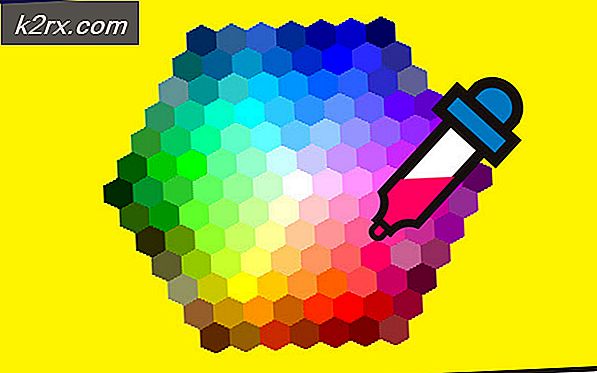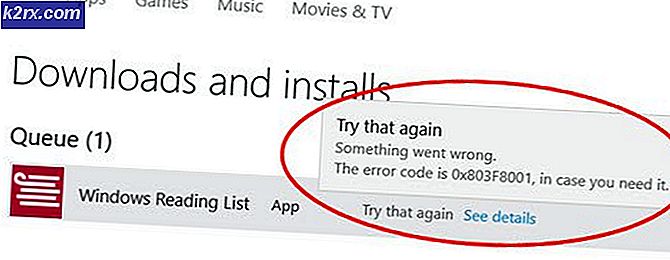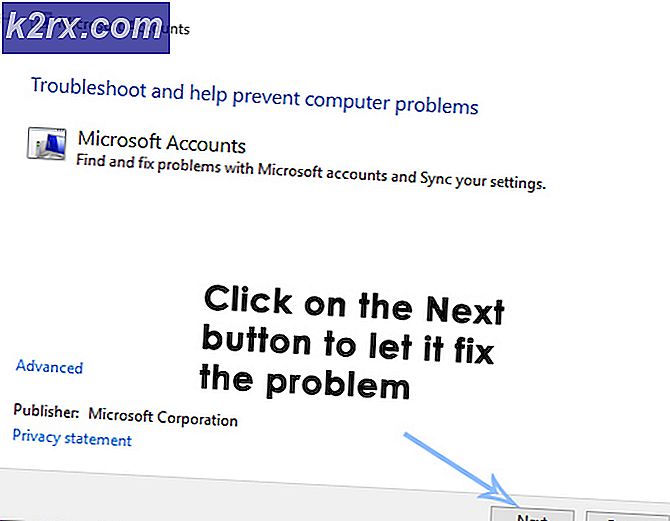วิธีรีเซ็ตการตั้งค่าเครือข่ายใน Windows 10
ปัญหาการเชื่อมต่อพบได้บ่อยใน Windows Microsoft มักจะออกการอัปเดตที่มีการปรับปรุงประสิทธิภาพและแพตช์ความปลอดภัย อย่างไรก็ตามการอัปเดตเหล่านี้ในบางครั้งอาจทำให้เกิดปัญหาได้เช่นกัน ปัญหาทั่วไปอย่างหนึ่งที่มักเกิดจากการอัปเดต Windows ล่าสุดคือปัญหาการเชื่อมต่อเครือข่าย แม้ว่าสิ่งนี้จะไม่ได้เกิดขึ้นกับทุกคน แต่ก็ยังมีผู้ใช้ที่ต้องเจอกับมันอยู่ตลอดเวลา
เมื่อคุณประสบปัญหาใดๆ เกี่ยวกับเครือข่ายของคุณและไม่สามารถเชื่อมต่ออินเทอร์เน็ตได้ ระบบดูเหมือนไร้ประโยชน์มาก เนื่องจากตอนนี้เกือบทุกอย่างซิงค์กับอินเทอร์เน็ตแล้ว มีหลายวิธีที่คุณสามารถใช้เพื่อแก้ไขปัญหาเครือข่ายของคุณ เช่น การล้างการตั้งค่า DNS การรีเซ็ต winsock แม้ว่าบางครั้งวิธีแก้ปัญหาเหล่านี้อาจไม่น่าเชื่อถือและไม่ได้ผลเสมอไป
ไม่ว่าจะเป็นกรณีใดหากคุณไม่สามารถแก้ไขปัญหาเครือข่ายของคุณได้ตัวเลือกที่ใช้ได้คือเพียงแค่รีเซ็ตเครือข่าย ไม่แนะนำให้ใช้เครือข่ายเสมอไป นี่เป็นเพราะความจริงที่ว่าเมื่อคุณทำเช่นนั้นระบบจะลบการเปลี่ยนแปลงใด ๆ ที่คุณอาจทำกับเครือข่ายของคุณโดยสิ้นเชิง พูดง่ายๆก็คือมันจะล้างการกำหนดค่าเครือข่ายของคุณอย่างสมบูรณ์
ดังนั้นขอแนะนำให้ลองใช้วิธีการอื่น ๆ ก่อนที่จะอยู่ในนี้ สิ่งที่ต้องทำก่อนรีเซ็ตเครือข่ายของคุณคือลองเรียกใช้ Windows Network Troubleshooter เพื่อดูว่าสามารถแก้ไขปัญหาที่คุณกำลังเผชิญอยู่ได้จริงหรือไม่ แม้ว่าจะไม่ได้ผลเสมอไป แต่ก็ระบุและแก้ไขปัญหาการเชื่อมต่อทั่วไปที่คุณอาจเผชิญอยู่
กำลังเรียกใช้ Windows Network Troubleshooter
เครื่องมือแก้ปัญหาเครือข่ายควรเป็นสิ่งแรกที่คุณทำเมื่อพบปัญหาการเชื่อมต่อ แม้ว่าตัวแก้ไขปัญหาในตัวนี้จะไม่ได้แก้ปัญหาทุกปัญหา แต่จะแก้ปัญหาทั่วไปที่เกิดขึ้นและช่วยให้คุณปลอดภัยจากปัญหาทั้งหมด ในการเรียกใช้ Windows Network Troubleshooter ให้ทำตามคำแนะนำด้านล่าง:
- ก่อนอื่นให้เปิดไฟล์ การตั้งค่า โดยกดปุ่ม คีย์ Windows + I.
- ในหน้าต่างการตั้งค่าคลิกที่ไฟล์ อัปเดตและความปลอดภัย จากนั้นทางด้านซ้ายมือให้เลือกไฟล์ แก้ไขปัญหา ตัวเลือก
- ซึ่งจะนำคุณไปยังไฟล์ Windows เครื่องมือแก้ปัญหา เมนู. ที่นี่คุณจะสามารถเห็นตัวแก้ไขปัญหาต่างๆที่มาพร้อมกับ Windows ในตัว สิ่งเหล่านี้สามารถใช้กับกรณีต่างๆได้และคุณสามารถเรียกใช้สิ่งเหล่านี้ได้ทุกเมื่อเมื่อเกิดปัญหาขึ้น สำหรับตอนนี้เราจะเรียกใช้ การเชื่อมต่ออินเทอร์เน็ต เครื่องมือแก้ปัญหา โดยคลิกที่ไฟล์ เครื่องมือแก้ปัญหาเพิ่มเติม ตัวเลือก
- ในหน้าต่างตัวแก้ไขปัญหาเพิ่มเติมคลิกที่ไฟล์ การเชื่อมต่ออินเทอร์เน็ต ภายใต้ เริ่มต้นใช้งาน จากนั้นคลิกที่ไฟล์ เรียกใช้เครื่องมือแก้ปัญหา.
- รอให้เครื่องมือแก้ปัญหาระบุปัญหา เมื่อพบปัญหาคุณจะได้รับแจ้งให้พยายามแก้ไขปัญหา คลิกที่ตัวเลือกที่เกี่ยวข้องและรอให้เครื่องมือพยายามแก้ไข หลังจากนั้นสักครู่คุณจะได้รับแจ้งว่าปัญหาได้รับการแก้ไขโดยเครื่องมือแก้ปัญหาหรือไม่
- นอกจากนี้คุณสามารถเรียกใช้ตัวแก้ไขปัญหาอะแดปเตอร์เครือข่ายด้านล่างเพื่อดูว่าสามารถเกิดผลได้หรือไม่
การรีเซ็ตการตั้งค่าเครือข่าย Windows
หากทุกอย่างล้มเหลวในขณะที่พยายามแก้ไขปัญหาเครือข่ายการรีเซ็ตการตั้งค่าเครือข่ายของคุณเป็นวิธีที่จะดำเนินการต่อไป เมื่อคุณรีเซ็ตการตั้งค่าเครือข่ายโดยพื้นฐานแล้ว Windows จะลืมเครือข่ายอีเธอร์เน็ตพร็อกซีใด ๆ หรือ VPN การเชื่อมต่อที่คุณได้ตั้งค่าพร้อมกับสิ่งอื่น ๆ นอกจากนี้ อแดปเตอร์เครือข่ายทั้งหมดจะถูกลบออกและติดตั้งอีกครั้ง ดังนั้นหากคุณตั้งค่าบริการ VPN หรือพร็อกซีของบริษัทอื่นไว้ อะแดปเตอร์จะถูกลบออก ดังนั้นหลังจากรีเซ็ตการตั้งค่าเครือข่ายของคุณคุณจะต้องติดตั้งบริการเหล่านั้นอีกครั้งเพื่อให้ใช้งานได้ตามที่ตั้งใจไว้
เมื่อพิจารณาว่าทั้งหมดนี้การรีเซ็ตเครือข่ายน่าจะยากใช่มั้ย? ในทางตรงกันข้าม. โดยพื้นฐานแล้วเป็นเพียงไม่กี่คลิกที่จะทำทั้งหมดนี้ให้คุณ - ค่อนข้างง่าย จริงๆแล้วมีหลายวิธีที่คุณสามารถทำได้ ก่อนอื่นเพียงแค่ทำผ่านหน้าต่างการตั้งค่า Windows ประการที่สองคุณสามารถทำได้ผ่านหน้าต่างพรอมต์คำสั่งโดยป้อนคำสั่งง่ายๆ เราจะครอบคลุมทั้งสองคน ในการรีเซ็ตการตั้งค่าเครือข่ายของคุณผ่านเมนูการตั้งค่า Windows ให้ทำตามคำแนะนำด้านล่าง:
- ก่อนอื่นให้เปิดไฟล์ การตั้งค่า หน้าต่างโดยกดปุ่มลัดเช่น คีย์ Windows + I.
- ในหน้าต่างการตั้งค่า Windows คลิกที่ไฟล์ เครือข่ายและอินเทอร์เน็ต ตัวเลือก
- จากนั้นในหน้าเครือข่ายและอินเทอร์เน็ตตรวจสอบให้แน่ใจว่าคุณอยู่ในไฟล์ สถานะ ทางด้านซ้ายมือ หากต้องการรีเซ็ตการตั้งค่าเครือข่ายให้คลิกที่ รีเซ็ตเครือข่าย ตัวเลือกที่ด้านล่าง
- การดำเนินการนี้จะนำคุณไปยังหน้าจอใหม่ อ่านข้อมูลที่แสดง สุดท้ายคลิกไฟล์ รีเซ็ตทันที ปุ่มเพื่อรีเซ็ตการตั้งค่าเครือข่าย ในกล่องโต้ตอบป๊อปอัป ให้คลิกที่ ใช่ ปุ่ม.
- ระบบของคุณจะรีบูตเมื่อเสร็จสิ้นเพื่อทำการรีเซ็ตให้เสร็จสิ้น
ใช้พรอมต์คำสั่ง
ดังที่เราได้กล่าวไว้ก่อนหน้านี้อีกวิธีหนึ่งในการรีเซ็ตการตั้งค่าเครือข่าย Windows คือการใช้พรอมต์คำสั่ง สามารถทำได้ผ่าน netcfg ย่อมาจากการกำหนดค่าเครือข่ายยูทิลิตี้ มีหลายสิ่งหลายอย่างที่คุณสามารถทำได้ด้วยความช่วยเหลือของยูทิลิตีนี้ แต่สำหรับวันนี้เราจะรีเซ็ตการตั้งค่าเครือข่าย โดยทำตามคำแนะนำด้านล่าง:
- ก่อนอื่นคุณจะต้องเปิดพรอมต์คำสั่งที่ยกระดับขึ้น ในการดำเนินการนี้ให้เปิดไฟล์ เมนูเริ่มต้น และค้นหา cmd.
- คลิกขวาที่ผลลัพธ์ที่แสดงและเลือก เรียกใช้ในฐานะผู้ดูแลระบบ จากเมนูแบบเลื่อนลง
- เมื่อหน้าต่างพรอมต์คำสั่งเปิดขึ้นให้พิมพ์คำสั่งต่อไปนี้เพื่อรีเซ็ตการตั้งค่าเครือข่าย:
netcfg -d
- เมื่อคุณดำเนินการคำสั่งนี้แล้วคำสั่งนี้จะดำเนินการต่อและลบอะแดปเตอร์เครือข่ายทั้งหมดพร้อมกับสิ่งอื่น ๆ ในที่สุดเมื่อเสร็จแล้วคุณจะได้รับแจ้งให้รีบูตเครื่องพีซี
- เมื่อคอมพิวเตอร์ของคุณรีสตาร์ทคุณจะรีเซ็ตการตั้งค่าเครือข่ายของคุณได้สำเร็จ
อย่าลืมติดตั้ง VPN หรือบริการพร็อกซีของบุคคลที่สามที่คุณเคยมีมาก่อนเนื่องจากจะไม่ทำงานหลังจากการรีเซ็ต นี่เป็นเพราะอะแดปเตอร์เครือข่ายที่เกี่ยวข้องถูกลบออกโดยการรีเซ็ต ดังนั้นให้ติดตั้งอีกครั้งเพื่อให้ใช้งานได้ตามปกติ